电脑鼠标右键没有“打开方式”的选项解决方法!
知识问答 2021-12-05 07:30:11 admin
电脑鼠标右键没有“打开方式”?相信很多朋友们也遇到过这种类似的问题,那么对于这类问题如何解决呢?下面就把解决这种问题的方法给大家分享一下,希望可以帮助到大家。

材料/工具
电脑方法
步骤1
登录到系统桌面,使用组合快捷键win键+r键打开运行窗口,在打开的运行窗口中入“regedit”回车确认,打开注册表编辑器。如下图所示。
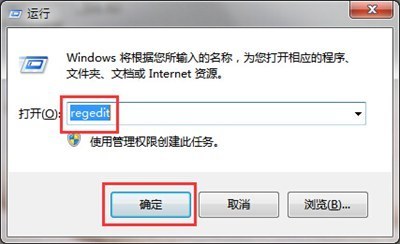
步骤2
在打开的注册表编辑器窗口中,依次展开:HKEY_CLASSES_ROOT\*\shell,然后右键shell项点击新建一个子项,将新建的子项重命名为“OpenWith”。如下图所示。
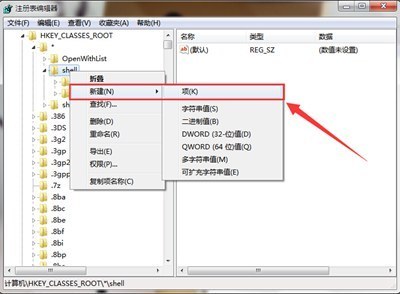
步骤3
双击打开OpenWith项右侧的默认值,在编辑字符串窗口中将其数值数据改为“打开方式”,点击确定进入下一步操作。如下图所示。

步骤4
接着右键OpenWith项再创建一个子项,将其重命名为“Command”,然后同样的将Command项右侧默认键值的数值数据修改为“C:\Windows\rundll32.exe Shell32.dll,OpenAs_RunDLL %1”,点击确定完成操作。
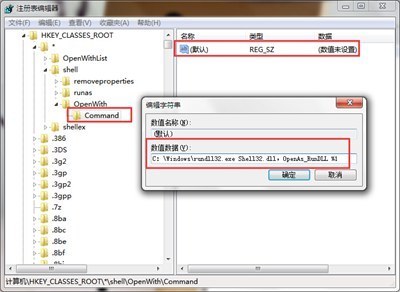
声明本文系本人根据真实经历原创,未经许可,请勿转载。
标签:
相关文章
发表评论

评论列表